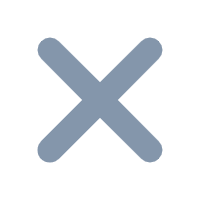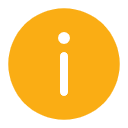1. 概述
1.1 版本
| FineBI 版本 | 功能变动 |
|---|---|
| 6.0 | - |
1.2 应用场景
玫瑰图,又称为极坐标柱状图,是一种通过极坐标系统来展示数据的图表类型。
在玫瑰图中,数据点被放置在一个圆形的平面上,每个数据点的位置由它的大小和角度决定。
例如,不同颜色代表不同的签约时间,回款金额的大小映射到半径,合同金额的大小映射到角度,如下图所示:

1.3 基本要求
玫瑰图的基本要求:
| 图表效果 | 维度字段 | 指标字段 |
|---|---|---|
| 玫瑰图 | 1 | 2 |
1.4 图表特点
1)优点
方向性数据的直观展示:玫瑰图能够清晰地展示数据的方向性和周期性特征
数据量的可视化:通过半径的长度直观地表示数据量的大小
2)缺点
数据解读难度:对于不熟悉极坐标系的用户,解读玫瑰图可能会有一定难度
数据密集时的拥挤问题:当数据点非常密集时,玫瑰图可能会显得混乱,难以区分相邻的数据点
2. 示例
2.1 准备数据
1)用户登录 FineBI 系统,点击「我的分析」,选中某个文件夹,点击「新建分析主题」,如下图所示:

2)点击「本地Excel文件>上传数据」,上传表数据。如下图所示:
示例数据:地区数据分析.xlsx

3)上传后,点击「确定」按钮。如下图所示:

4)点击「保存并更新」、「退出并预览」,数据创建成功,如下图所示:

2.2 创建组件
1)点击左下角「组件」按钮。
2)在图表类型下选择「玫瑰图」。
3)将左侧待分析区域的维度字段「合同签约时间」拖入「图形属性」下的颜色栏,「回款金额」拖入半径栏,「合同金额」拖入角度栏,则生成一个玫瑰图。
不同颜色代表不同的签约时间,回款金额的大小映射到半径,合同金额的大小映射到角度,如下图所示:

4)点击颜色栏中「合同签约时间」的下拉按钮,选择其为「年月」显示,如下图所示:

2.3 美化组件
1)设置半径
点击半径设置按钮,设置内径占比为「实心」 ,如下图所示:

2)排序
点击颜色栏中「合同签约时间」的下拉按钮,选择升序,按「回款金额(求和)」升序排列,如下图所示:

3) 设置图例
点击「组件样式>图例」,「显示全部图例」处取消勾选「半径」,则不显示半径图例,如下图所示:

2.4 创建仪表板
1)点击分析主题编辑界面下方添加仪表板。
2)进入仪表板编辑界面,将组件拖入至仪表板中,如下图所示:

3)下拉选择「编辑标题」,样式选择「自定义」,设置标题为「多层饼图」,点击「确定」。如下图所示:

2.5 效果查看
1)PC端

2)移动端